Dans la vie quotidienne, la plupart des utilisateurs d'iPhone parmi vous utilisent les navigateurs presque tous les jours pour visiter les pages intéressantes, au fil du temps, vous avez peut-être conservé de nombreux signets et l'historique occupe une grande espace de stockage. Alors comment effacer les signets et l'historique sur iPhone ? Suivez cet article et nous vous présentons 4 méthodes simples.

Aiseesoft iPhone Cleaner
- Effacer tous les signets et l'historique des navigateurs courants, tels que Safari, Google Chrome, Firefox, etc., sur iPhone et iPad.
- Effacer les données inutiles, désinstaller les applications inutilisées, effacer les fichiers volumineux pour libérer de l'espace.
- Compresser et exporter les photos vers un PC pour les sauvegarder.
- Permettre d'effacer les données avec trois niveaux d'effacement : Bas, Moyen, Haut.
- Prendre en charge les appareils iPhone, y compris iPhone 12/11/XS/X/8/7/6, iPad, iPod et plus encore.
Partie 1. Effacer les signets sur iPhone directement
Vous pouvez effacer directement les signets sur iPhone via l'application Safari. Les étapes sont très simples.
Étape 1 Ouvrez l'application Safari sur votre iPhone, puis appuyez sur l'icône « Signets » en forme de livre dans le coin inférieur droit pour accéder à la page de signets.
Étape 2 Appuyez sur le bouton « Modifier » en bas à droit et sélectionnez les signets que vous souhaitez supprimer.
Étape 3 Appuyez sur le bouton rond rouge avec une ligne blanche au milieu, ensuite appuyez sur le bouton « Supprimer » pour effacer les signets manuellement.
 Effacer les signets sur iPhone directement
Effacer les signets sur iPhone directement
Partie 2. Effacer l'historique sur iPhone directement
Méthode 1. Effacer l'historique sur iPhone via l'application Safari
Pour supprimer l'historique directement sur iPhone, vous pouvez utiliser la fonction intégrée de suppression de l'historique dans Safari.
Étape 1 D'abord, ouvrez Safari, puis appuyez sur l'icône « Signets » en forme de livre dans le coin inférieur droit.
Étape 2 Puis, appuyez sur « Historique », vous verrez tous les liens des pages Web que vous avez visitées.
Étape 3 Ensuite, sélectionnez l'historique que vous voulez supprimer et balayez vers la gauche, appuyez sur le bouton « Supprimer » pour effacer l'historique directement dans Safari.
 Effacer l'historique sur iPhone via l'application Safari
Effacer l'historique sur iPhone via l'application Safari
Méthode 2. Effacer l'historique sur iPhone via l'application Réglages
A part la fonction intégrée de suppression de l'historique dans Safari, l'application Réglages vous permet aussi d'effacer l'historique de Safari.
Étape 1 Ouvrez l'application Réglages dans l'interface d'accueil sur votre iPhone.
Étape 2 Retrouvez « Safari » et appuyez sur ce bouton pour accéder à la page de réglages de Safari.
Étape 3 Appuyez sur « Effacer historique, données de site » en bas, puis une message de suppression de l'historique va pop-up et appuyez sur « Effacer » pour supprimer l'historique de Safari directement.
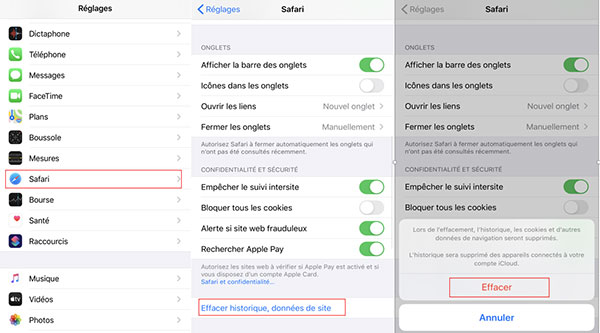 Effacer l'historique sur iPhone via l'application Réglages
Effacer l'historique sur iPhone via l'application Réglages
Partie 3. Effacer les signets et l'historique sur iPhone avec un logiciel de nettoyage professionnel
Si vous utilisez non seulement Safari mais aussi d'autres navigateurs pour chercher les informations, par exemple, Google Chrome, Firefox, etc., les méthodes mentionnées ci-dessus ne adaptées, alors vous pouvez utiliser un logiciel de nettoyage professionnel pour effacer les signets et l'historique des navigateurs populaires.
Ici, nous vous recommandons Aiseesoft iPhone Cleaner, c'est un programme facile à utiliser pour nettoyer iPhone, il vous permet de supprimer les signets et l'historique, les fichiers indésirables et volumineux sur iPhone. D'ailleurs, il peut aussi désinstaller les applications et nettoyer les photos.
Étape 1 Démarrer Aiseesoft iPhone Cleaner
Téléchargez et installez Aiseesoft iPhone Cleaner sur votre ordinateur, puis lancez le logiciel de nettoyage.
Étape 2 Connecter votre iPhone à l'ordinateur
Connectez votre iPhone à l'ordinateur par un câble USB, puis Aiseesoft iPhone Cleaner va détecter automatiquement votre iPhone et les informations de votre appareil apparaîtront dans l'interface principale de ce logiciel.
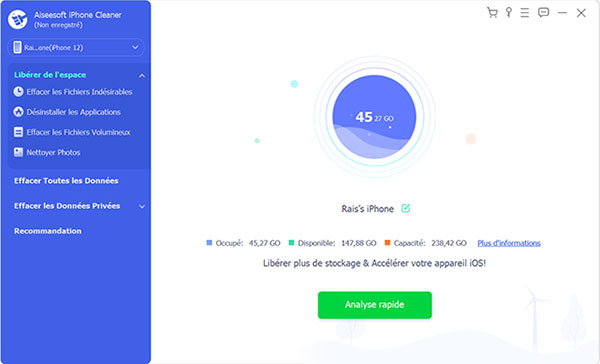 Connecter iPhone à l'ordinateur
Connecter iPhone à l'ordinateur
Étape 3 Supprimer les signets et l'historique sur iPhone
Cliquez sur « Effacer Toutes les Données » dans la colonne gauche et ce logiciel vous permet d'effacer les données avec trois niveaux d'effacement : Bas, Moyen, Haut.
Vous pouvez choisir le niveau d'effacement selon votre besoin. Généralement, nous vous conseillons de choisir le niveau Haut pour supprimer toutes les données de votre iPhone complètement.
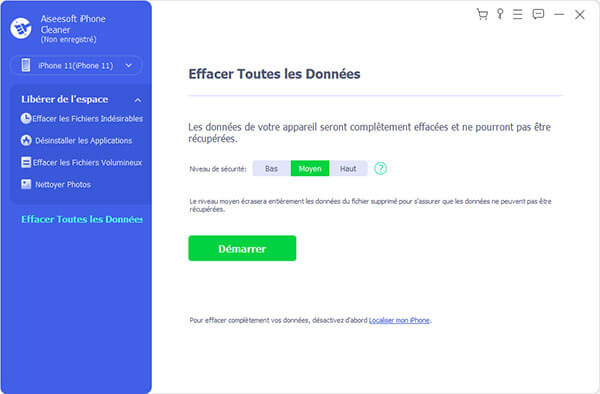 Supprimer les signets et l'historique sur iPhone
Supprimer les signets et l'historique sur iPhone
Conclusion
Cet article vous présente comment effacer les signets et l'historique sur iPhone directement ou par un logiciel de nettoyage, Aiseesoft iPhone Cleaner. Nous espérons que les informations peuvent vous offrir l'aide, si vous avez certaines questions, veuillez laisser vos commentaires ci-dessous !
Que pensez-vous de cet article ?
Note : 4,7 / 5 (basé sur 85 votes)
 Rejoignez la discussion et partagez votre voix ici
Rejoignez la discussion et partagez votre voix ici






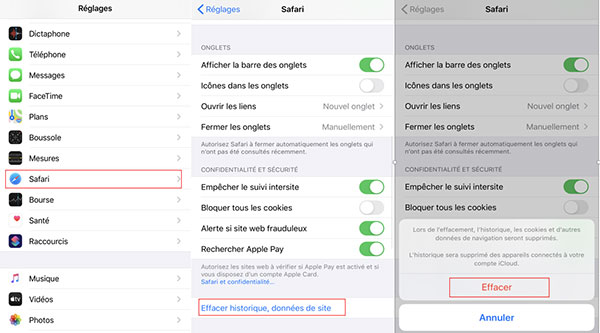
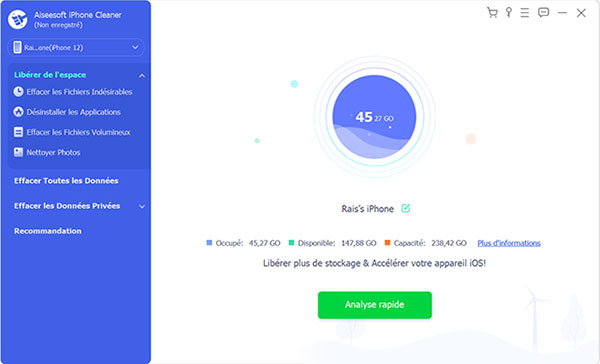
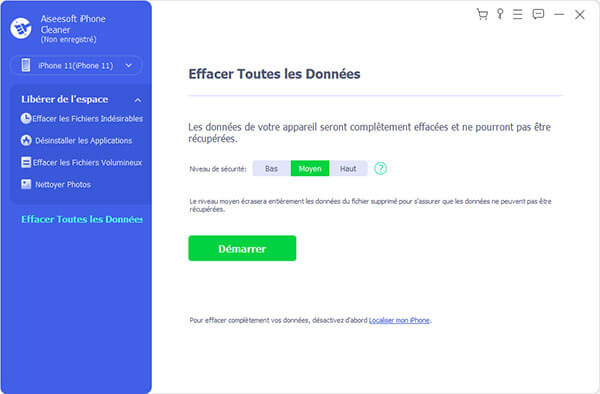
 Effacer l'historique iPhone/iPad
Effacer l'historique iPhone/iPad Sauvegarder iPhone sur PC
Sauvegarder iPhone sur PC Récupérer les données iPhone
Récupérer les données iPhone
